No trabalho, você viu um colega fazer login em sua conta do Google de uma maneira "estranha" para você: após digitar seu nome de usuário e senha, ele iniciou um aplicativo em seu telefone, gerando um código que lhe dava permissão para concluir o login. Interessado neste sistema de segurança específico, você pediu esclarecimentos: o colega explicou a você que havia ativado anteriormente a verificação em duas etapas do Google e para usar o aplicativo Google Authenticator, para acesso seguro.
Como você diz? Você também gostaria de usar este sistema e por isso quer saber como funciona o Google Authenticator? Bem, saiba que você não poderia ter vindo para um lugar melhor! Nos próximos capítulos, aliás, explicarei em detalhes em que consiste a autenticação de dois fatores e como usar o aplicativo em questão. Em detalhes, darei a você uma visão geral desse sistema de segurança e, em seguida, mostrarei como ativá-lo no Google e fornecer informações adicionais sobre outros sites e serviços através dos quais você pode usá-lo.
Portanto, sem esperar mais um momento, fique à vontade e reserve alguns minutos do seu tempo para ler este guia: tenho certeza de que, uma vez concluído, você terá adquirido as habilidades necessárias para proteger todas as contas de que gosta Além disso. Dito isto, não me resta nada a fazer senão desejar-lhe boa leitura e bom trabalho!
conteúdo
- Como funciona o Google Authenticator
- Baixe no Google Authenticator
- Como usar o Google Authenticator
- Fazer backup do Google Authenticator
- Onde usar o Google Authenticator
Como funciona o Google Authenticator
Como mencionei nas linhas introdutórias deste guia, Google Authenticator é um gerador de código a ser usado para completar o processo de autenticação de dois fatoresum verificação em duas etapas, ou novamente 2FA, suportado por um número cada vez maior de sites e serviços.
Para sua informação, a autenticação de dois fatores é um nível adicional de proteção fornecido por vários portais e serviços (como o Gmail): suporta, além do nome de usuário e senha, também o de um código descartável gerado por meio de um aplicativo específico (como o Google Authenticator, na verdade), recebido via SMS, e-mail ou outros métodos de comunicação que possam identificar o real proprietário da conta.
Baixe no Google Authenticator
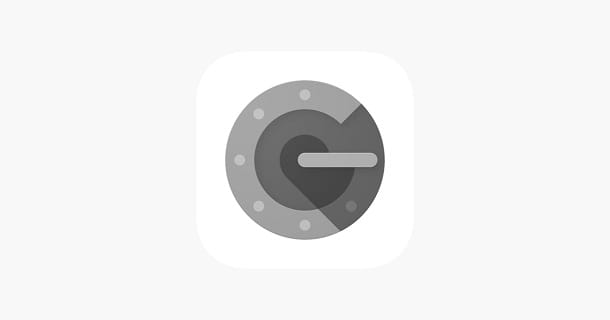
o aplicativo Google Authenticator só pode ser baixado em smartphones e tablets Android ou sobre iPhone e iPad. Não é possível baixar o Google Authenticator no PC, pois não há cliente para este aplicativo instalar em um computador. Você poderia usar um emulador Android, mas o aplicativo foi projetado para ser executado em dispositivos móveis.
Dito isso, baixe o aplicativo em seu smartphone/tablet Android através deste link, que se refere à página do Google Authenticator na Play Store: em seguida, pressione o botão Instalar para iniciar o download e instalação automática do aplicativo no seu dispositivo.
Se você tem um iPhone ou um iPad, você pode baixar o aplicativo na iOS / iPadOS App Store (para maior comodidade, você pode tocar neste link no seu dispositivo). Na página da loja oficial de aplicativos da Apple, pressione o botão Ottieni e, em seguida, desbloqueie o download e a instalação via Face ID, Touch ID ou senha do Apple ID.
Como usar o Google Authenticator
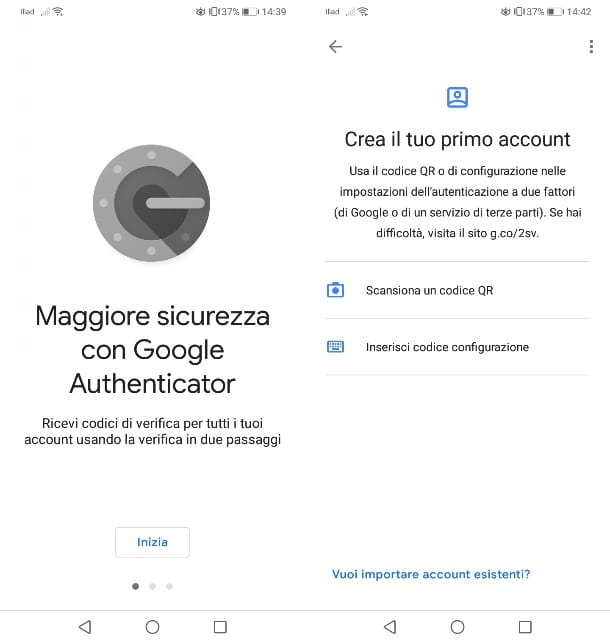
Agora que você instalou o aplicativo Google Authenticator no seu dispositivo, vamos ver juntos como usá-lo. Primeiro, toque no ícone que você encontra na tela inicial ou na área relacionada à biblioteca de aplicativos instalados em seu telefone ou tablet. Feito isso, na tela inicial que é mostrada a você, pressione o botão Começar para escolher uma das operações exibidas na tela.
O conceito básico de operação do Google Authenticator (como para todos os outros aplicativos semelhantes) é integrar o token de autenticação digitalizando um QR code ou inserindo um código de configuração. Estes últimos são fornecidos diretamente pelo serviço que você deseja configurar com autenticação de dois fatores e, portanto, tudo o que você precisa fazer é trazê-los de volta ao aplicativo Google Authenticator.
De qualquer forma, explicarei em um capítulo posterior como encontrar esses códigos, agora vamos nos concentrar no fato de que você já possui o código QR ou o código de configuração e deseja apenas entender como integrá-lo ao aplicativo Google Authenticator. Para fazer isso, escolha Digitalizar um código QR para fazer login com a câmera do dispositivo (consentimento para permissões de acesso) e enquadrar o código QR gerado pelo serviço digital que deseja proteger.
Se não tiver a possibilidade de digitalizar o código QR, pode sempre adicionar o código de configuração que lhe é fornecido no ecrã de configuração da autenticação de dois fatores do serviço digital. Neste último caso, basta pressionar o item Digite o código de configuração. Você será solicitado a inserir um nome para o serviço e o código de configuração; em seguida, pressione o botão para a frente, continuar.
Depois de adicionar esses dados com sucesso ao aplicativo Google Authenticator, uma nova tela confirmará que a conta foi adicionada e um Código numérico de 6 dígitos estará disponível na tela do smartphone/tablet. O que você precisa fazer é retornar o código mencionado acima ao serviço digital para concluir o procedimento de ativação da autenticação de dois fatores. Recomendo que você não perca muito tempo, pois o código muda constantemente a cada segundo 30.
Se você realizou os procedimentos indicados nos parágrafos anteriores à letra, o Google Authenticator está configurado corretamente com a conta do seu serviço digital e, no próximo acesso neste último, além de inserir o e-mail e a senha, você também tem que inserir o seu código de verificação de identidade, que você pode encontrar na tela principal do aplicativo Google Authenticator.
Sempre que você quiser adicionar uma nova conta no Google Authenticator, em sua tela principal pressione o ícone + e escolha um dos métodos mencionados neste capítulo meu, para prosseguir com a configuração da autenticação de dois fatores para todos os serviços que você necessidade. Maior proteção de sua conta.
Fazer backup do Google Authenticator
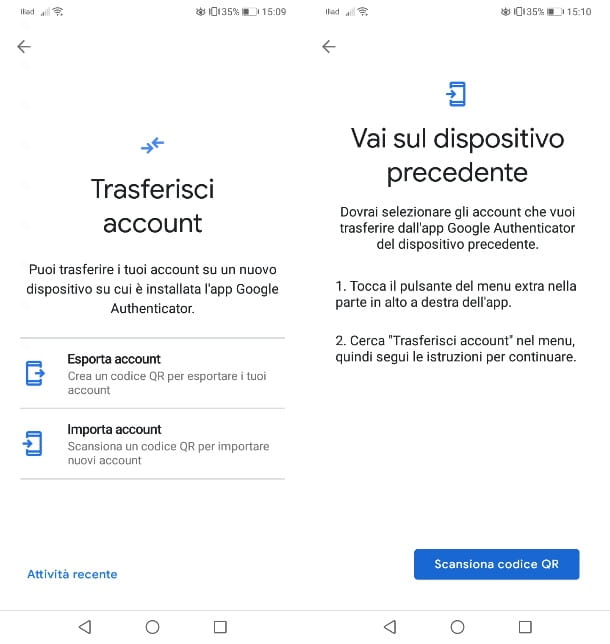
Você trocou de smartphone e quer transferir sistemas de autenticação de dois fatores Google Authenticator definido para o novo? Nada mais simples! Mas devo lhe fazer uma premissa: o app Google Authenticator gerencia esses dados localmente, ou seja, no próprio aparelho; portanto, se você perdê-lo ou se ele não funcionar mais, você não poderá realizar nenhuma transferência de dados do Google Authenticator. O procedimento é possível se o dispositivo “antigo” também estiver totalmente acessível.
Dito isso, vamos ver como proceder! Primeiro, instale o aplicativo no novo dispositivo Google Authenticator, seguindo os mesmos passos que mostrei neste capítulo. Feito isso, quando o aplicativo for iniciado, pressione o texto Deseja importar contas existentes? que você encontra abaixo. Esta seção de importação também é acessível a partir da tela principal do aplicativo, pressionando o ícone (...) no topo e selecionando os itens Transferir contas > Importar conta.
Feito isso, pressione o botão Scan QR code para habilitar o uso da câmera. Enquanto isso, no dispositivo antigo, toque no ícone (...) no topo e selecione os itens Transferir contas > Exportar contas. Agora, coloque uma marca de seleção ao lado do conta você deseja exportar para o outro dispositivo e pressione o botão Avançar para gerar um código QR.
Como você pode adivinhar, agora o que você precisa fazer é simplesmente enquadrar o código QR de backup por meio da câmera habilitada no novo dispositivo por meio do aplicativo Google Authenticator. Ao fazer isso, todas as contas configuradas anteriormente serão migradas sem que você precise configurar novamente esse sistema de segurança para todos os serviços digitais no aplicativo Google Authenticator. Fácil, estou certo?
Onde usar o Google Authenticator
Agora que você está familiarizado com este aplicativo de autenticação, vamos ver quais serviços digitais eles permitem que você use Google Authenticator (ou qualquer outro aplicativo semelhante) para verificação de identidade. Saiba que os serviços que vou lhe mostrar são apenas alguns dos muitos que agora utilizam este sistema para melhorar a segurança das contas de seus clientes.
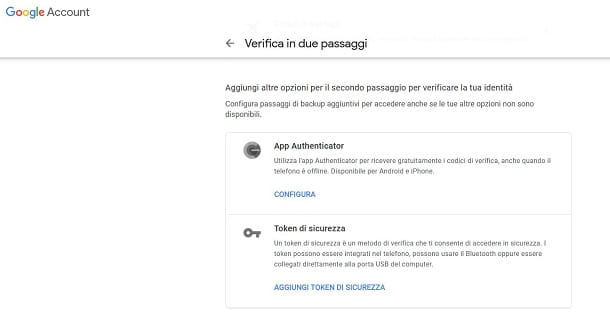
A primeira empresa sobre a qual quero falar é precisamente Google e todos os serviços associados, como Gmail e Google drive. Primeiro, conecte-se a este site relacionado ao gerenciamento de sua conta do Google e, se solicitado, insira seus dados de login.
Feito isso, clique na entrada segurança na barra lateral e localize a seção Acesso a Google. Neste ponto, pressione o item Verificação em duas etapas, digite novamente senha da sua conta do Google localizada nela e localize o texto App autenticador.
Agora, pressione o botão Configurar que você encontra na parte inferior, selecione o tipo de dispositivo em sua posse (a ser escolhido entre Android o iPhone) para gerar o QR code que você precisará digitalizar com o aplicativo Google Authenticator, como expliquei a você neste capítulo dedicado ao funcionamento deste aplicativo. Se você tiver problemas para ler o código QR, pressione o item Não consegue ler? para obter o código de configuração manual.
Feito isso, na próxima tela digite o código de verificação de identidade gerado pelo aplicativo Google Authenticator para concluir o processo de configuração da autenticação de dois fatores em sua conta do Google. Relembro que a utilização de uma aplicação de autenticação para a conta Google só é possível se tiver configurado previamente um número de telefone (ou security token). Se você quiser saber mais sobre esse tópico, recomendo ler meu tutorial sobre como autenticar a conta do Google.
Outros serviços
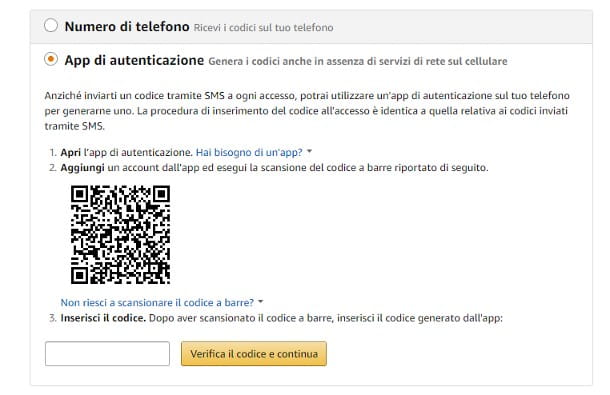
Como você diz? Você realmente gostou deste método de autenticação e gostaria de usá-lo também para os outros serviços que você costuma usar? Você pode fazer isso, desde que eles forneçam a capacidade de habilitar a autenticação de dois fatores gerando senha cronometrada via app (TOPO, senha descartável baseada em tempo).
De qualquer forma, para ativar 2FA, você deve primeiro entrar ao site de seu interesse, entre na seção dedicada a segurança e agir na opção por habilitar autenticação de dois fatores (verificação em duas etapas, 2FA ou outros nomes semelhantes) e, em seguida, escolha oapp como sistema para receber o código de verificação de identidade e, uma vez exibido o código QR ou código de configuração, insira-o no Google Authenticator conforme expliquei em um capítulo anterior.
Infelizmente, não posso fornecer informações mais precisas sobre como ativar a verificação em duas etapas para todos os sites e serviços existentes: todas as páginas do meu site não seriam suficientes para listá-los todos! O que posso fazer, no entanto, é explicar como fazer nos portais mais usados.
- Amazon - conectado a esta página da web, insira suas credenciais de login e clique no item Configurações de acesso e segurança. Em seguida, pressione o botão Editar anexado à caixa de Configurações da verificação em duas etapas (2SV) e escolher App de autenticação. Por fim, prossiga com a configuração do Google Authenticator.
- Facebook - visite esta página da web, faça o login usando suas credenciais e clique no botão Começar colocado no topo da página. Em seguida, escolha a voz App de autenticação e conclua a configuração no Google Authenticator.
- Instagram - conecte-se a este site, faça login se necessário, portanto, coloque a marca de seleção ao lado do item Use o aplicativo de autenticação, toque em OK e prossiga inserindo a conta no Google Authenticator.
- Dropbox - acesse este link, insira suas credenciais e acione a alavanca correspondente ao item Verificação em duas etapas. Em seguida, clique no botão Começar, entre novamente no senha e coloque a marca de seleção ao lado do item Usar um aplicativo móvel. Por fim, emparelhe o Dropbox com o Google Authenticator.
- Fortnite - conecte-se ao site da Epic Games, faça login através da conta mais conveniente para você (PlayStation, Xbox, Nintendo Switch, etc.) e mova a alavanca ao lado do texto Aplicativo autenticador de terceiros para acessar o código QR, que você precisará vincular ao Google Authenticator. Para maiores informações, convido você a consultar meu tutorial específico sobre o assunto.
Se o serviço de seu interesse não aparecer entre os listados, você pode obter informações precisas sobre as etapas a serem seguidas para ativar a verificação em duas etapas pesquisando as frases no Google habilitar autenticação de dois fatores [nome do serviço], habilitar 2FA [nome do serviço] ou similar e consultando meu tutorial genérico de 2FA.


























